月: 2019年12月
YogaBook C930
ようやく M6 の設定も落ち着いたので、サイバーマンデーでゲットしてしまった YogaBook C930 に着手。
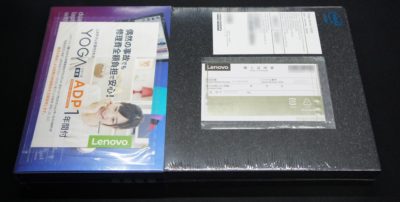
パッケージはハードカバーな本みたいな感じ。コンパクトで収納しやすそうw

箱の中には黒い小箱が2つと本体。しかし・・・この箱、とっても臭い・・・インクのニオイなのかな・・・苦手です。

左側の箱には説明書と SIM トレーピン。右側には C-C な USB ケーブルと充電器。充電環境については別途検証しましょう。

Lenovo の YogaBook で特徴的なのがこのヒンジ。このヒンジのギミックで360度どのポジションでも安定して開いた状態をキープできるスグレモノ。

横置きにした場合の左側には Type-C コネクタ、SIM トレー、スピーカーの穴。

SIM トレーは・・・LTE 対応じゃない SKU なので SIM 部分は塞がっていて、microSD が乗るだけですね。いちいちトレイの抜き差ししないと microSD の着脱ができないので若干不便かな。デジカメとの連携のためにも、Type-C コネクタの小型な SD カードリーダーが欲しいかも。

反対側にも Type-C コネクタ、電源ボタン、スピーカーの穴、ボリュームボタン。薄さに拘ったためか、I/F 類は最小限。HDMI ポートも Type-A の USB コネクタもない・・・。おっと、コイツが活躍できるじゃないか!!
とはいえ、ヘッドフォンジャックがないのは旅行での移動中の利用を考えると不便かな・・・Bluetooth なヘッドフォンを使うか、Type-C から変換することを検討せねば。

実測で 778g。カタログスペック上は 775g と言っていますが、まぁ誤差範囲内ですかね。薄くて軽量でモビリティは非常に高い。けど、全ての面で指紋汚れが気になります・・・
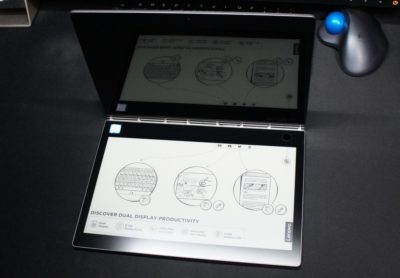
この YogaBook の最大の変態特徴は、10.8″ の 2560×1600 な高解像度画面だけでなく、本来キーボードがある部分も 10.8″ の 1920×1080 な E-Ink ディプレイになっていること。そして両方ともタッチ & ペン入力が可能なこと。E-Ink なので、電源オフの状態(電源投入前)でも、使い方の説明が表示されておりました。

さっそくセットアップ・・・と思ったら、いきなりエラーに。ちょっと慌てましたが、「やり直す」ボタンを押したら先に進みました。MS の説明見ても、それで問題なかったようです。
M6 をもう少し
Google のサービスも無事有効化することができ、ハイスペックな Android タブレットとして活躍が期待できる Huawei MediaPad M6 10.8″。もう少しスペック等をおさらい。

縦に持つと下側。横向きにすると右側に各種I/Fが集中しています。写真左側(横向きにした場合の下側)からヘッドフォンジャック、SIMトレー、Type-C コネクタ、電源ボタン、ボリュームボタン。あと、画面側に指紋リーダーが付いています。

パッケージの裏側に図示されていますが、キーボード付きケースとはマグネットで合体、スタンドとしても利用できます。

こんな感じっすね。キーボードと本体は3つの接点で接続され、キーボード側には特にバッテリーとか必要なしで使えます。Bluetoothとかではなく、専用品ってことですな。
EMUI にはデスクトップモードというのがあって、キーボードと合体するとモード遷移させることができます。デスクトップモードは Windows みたいに下側にツールバーが出て、マルチウィンドウでアプリが使えますが、モード遷移の場合は一旦全アプリが終了させられる仕組みです。もう少し広大な外部ディスプレイに接続して、マウスも使えると便利っぽいですな。

カバーを装着した状態だと、851g ありました。若干重たく感じますね。

カバーを外した裸族状態では実測 511g。これだと結構軽量だなー、という感触。
少し残念だったのが、M-Pen Lite というスタイラスペンが付属していなかったこと。MediaPad M5 lite と共通らしいので、Amazon でも 4K ほどで入手可能です。ちなみに、M5 Pro 等に対応していた M-Pen とは別モノ。更に、他社のスタイラスペンとの互換性もないらしい。試しに OneMix 2S 用のスタイラスで試してみたけど、反応しませんでした。
まぁ、ペンを使って入力するかというと、きっとしないので・・・無くてもいいですかね。動画視聴端末にしようかと思ったけど、Netflix が動作しないっぽいので困っています。時折使っていた激安中華タブは現役引退確定ですなw
車検完了
早いもので2年が経過したようで・・・今年も車検の季節がやってきました。

前回は軽のワンボックスが代車でしたが、今回は軽乗用車でした。

スズキの Kei。660 だとそれなりに流れに乗って走ることはできますが、エンジンが苦しそうになる。エコな走りにすると流れに乗れない・・・まぁ、軽なんで仕方ないですかねー。ガタガタした道とかでは、ボディが柔らかく感じます。普段乗っているのがガッシリしてる証拠ですかね。

前回はタイヤ交換でしたが、今回はバッテリーを交換。それ以外はエアフィルターとオイル位で、ほぼメンテフリー状態。あまり距離も走っていなかったからでしょうか。バッテリーは乗り始めてスグに交換して以来(だったと思う)。Bosch のヤツだったので、特に劣化を感じることはなかったのですが、数値測定したら結構劣化してました。まぁ、十分にお役目全うでしょう。今回は ACDelco という馴染みのないブランド。耐久性が良いらしい。
まだまだ調子悪いところはないので、末永く乗れそうな感じです。
中華街 京華樓 本館
早いもので今年も忘年会シーズン。とはいえ、退職したおかげで忘年会は少な目な12月ですが・・・ランチ隊での忘年会を横浜中華街で。10月の餃餃者以来の集会です。

シーズンですからね。金曜日だしそれなりに混雑しているかと思ったら、思ったほどでもなかったですな。

ちょっと早めに着いたので、中華街をフラフラと。途中でY栗氏が合流。自分用に500gのザーサイをお買い上げ~。

今回のお店は京華樓の本館。鶴屋町店は何度か行ったことあります(宴会 / ランチ)が、中華街にあるお店ははじめて。

まずは麻辣ピーナッツとビールで乾杯しつつ、メニューを探索してオーダーを考えます。・・・しばらく赤い飯テロ画像が続きますが、ご容赦ください。

到着1号は蒸し鶏の特製ソース掛け(成都風よだれ鶏)。コレ、辛いけど味わいシッカリで美味♪ 以降、全部美味しかったので美味コメントは省略!!

海老チリは他の辛さと比べて断然マイルド。甘く感じるくらいw

厚揚げの香辣ソース掛け。ニンジンで作られたコヤツは・・・店員さんに「ピ〇チュウですか?」と聞いたところ「いえいえ、ただのネズミです」と、大人の対応されちゃいました(爆)。皿の上にネズミは乗せんだろww

ちょっとホッとする(辛くない一品)豆苗のガーリック炒め。

ようやく登場、本場の四川麻婆豆腐。やはり京華樓の麻婆豆腐はウマイ!! 辛いし深い。シビレはホドホド。

ひと段落してから追加したのは、牛肉の四川風煮込み。これはシビレ控え目で辛さが目立つ感じ。

ここに来て普通の餃子。ジューシーな餡がタップリ詰まった大粒餃子。他のお皿に残ったタレでいただきまして・・・これまたウマし。

若干無理して食べた(ここまでで十分にお腹いっぱい)、揚州炒飯。ウマイんで、ついつい食べちゃいました・・・。
全体を通して、実は一番最初に頼んだ麻辣ピーナッツが一番シビレがあって美味しかったります。お持ち帰り用、買えば良かったかしら。
というわけで、ランチ隊の皆様もお変わりなくお元気そうでしたし、タップリ食べて大満足。やはり中華は4人以上じゃないと種類を楽しめませんね♪
M6 に Google を(成功編)
Huawei MediaPad M6 10.8″ での Google サービス有効化。失敗編に続きまして、お待たせしました成功編です。
lzplay を使用するのは最後の手法と同様なのですが、アクティベート済(?)のアプリをバックアップしたものを使うという技を XDA Developers にて発見。XDA に M6 のスレッドがないと思ったら、M5 の中 にありました♪
手段は複数ありますが、コレを参考にココにあるツールを活用して実施しました。まずはバックアップデータ(コレでもココでもダウンロードできる)を PC に持ってきておいて、M6 で使える USB メモリか microSD に格納。
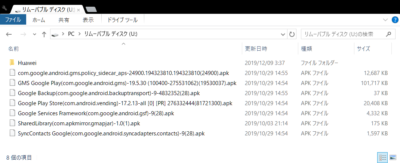
私は microSD にバックアップデータ(Huaweiフォルダ)と、必要となる Google アプリの APK を用意しました。 PCのツールを使ってバックアップデータを復元できますが、手順が面倒です。microSD に格納したバックアップデータは M6 本体から復元可能なので、そちらを利用しました。
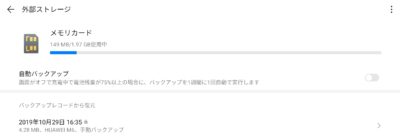
「設定」→「システム」→「バックアップと復元」→「外部ストレージ」→「メモリカード」と辿ると、上記画面に。「バックアップレコードから復元」で10月29日付のものを選択し、復元ボタンを押すと、パスワードを聞かれます(ヒントにそのものが書かれています)。
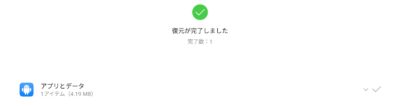
無事にレストア完了。
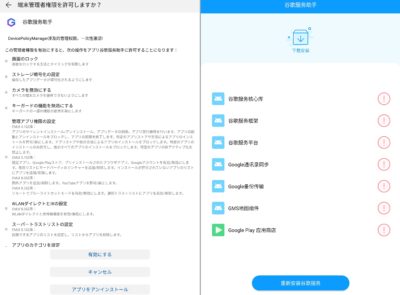
復元されたアプリ(谷歌服务助手 = Google Service Assistant)を起動すると、権限の許可を聞かれます(左側画面)ので、有効に。今度はちゃんと起動しました(右側画面)。ここで下の青いボタンを押すと Google 系のアプリをダウンロードしてきてインストールしてくれるらしいのですが、接続先が落ちているので動作しませんので、ここでアプリを強制終了。
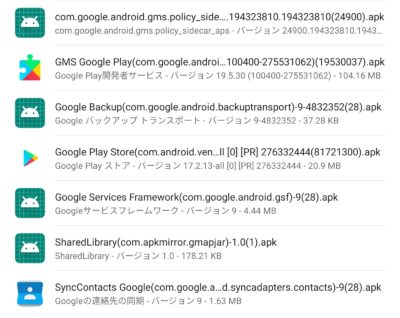
きっと失敗編で使った「谷歌安装器」を使っても良いのでしょうけど、ダウンロードして microSD に入れておいた7つの APK を手動でインストール。
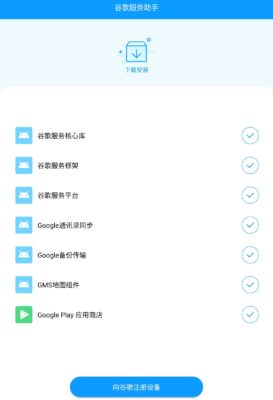
強制終了させた lzplay (谷歌服务助手)を再び起動させると、上記のように全てインストール済という状態を確認できました。
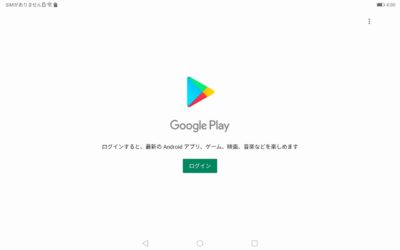
すると Google Play も起動しちゃいました。
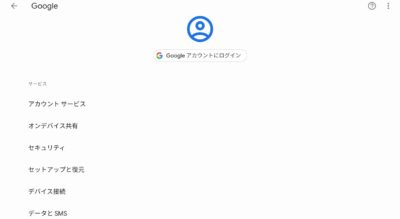
もちろん設定内のアカウント設定でも Google アカウントの設定が可能な状態。
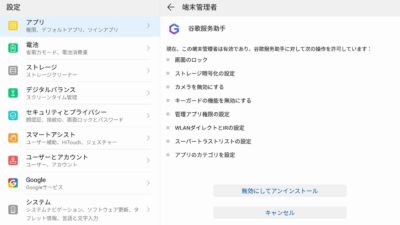
ここまでできたら、この lzplay (谷歌服务助手)は色々と権限持っててコワイので、権限無効にしてアンインストールしちゃいます。もちろんアンインストール後も Google サービスは利用可能でした。
これで Google サービスも使える、ハイエンドなタブレットに化けました。いくつか使えないアプリもあるらしい(Netflixとか)けど、動画視聴タブレットとして使うのがいいのかしら。画面も大きくてキレイですし♪
M6 に Google を(失敗編)
Google サービスを使えるようにするため、まずは安直な方法から試してみます。 OPPO とか他の中華端末では、アプリストアに Google 系のアプリや GMail があったりして、そこから有効化するという手段もあるらしいというので AppGallery を検索してみます。
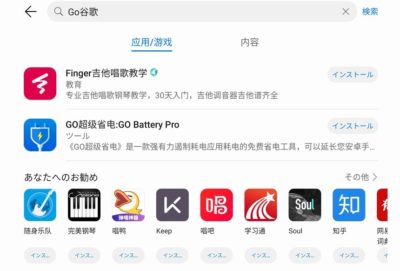
「Google 」とか「谷歌」とかで検索してもヒットせず。
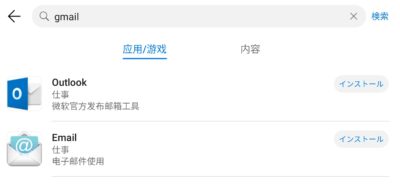
「gmail」もダメ。まぁ、Huawei さんがそんな抜け穴を用意しておいてくれるはずもありません(笑)。
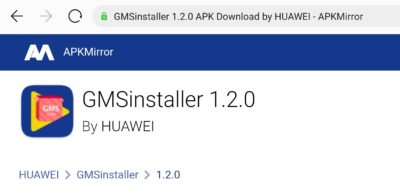
続いては GMSinstaller という野良 APK をゲットしてきて使うという手段をトライ。これも Huawei 端末では良く使われる方法ですな。
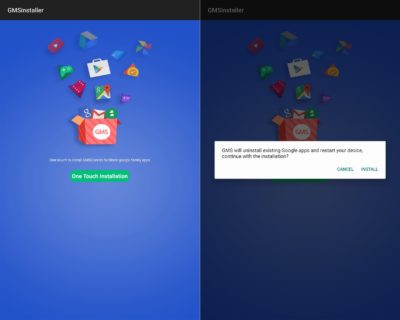
APK をインストールして、アプリを起動。ボタンを押して GMS (Google Mobile Service) のインストールを実施。一度端末が再起動して有効になった感じ??
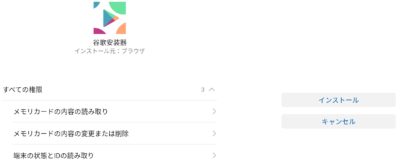
合わせて Google アプリ系をまとめてインストールしてくれるアプリ「谷歌安装器」も同様に APK をインストール。
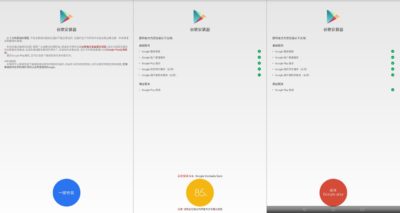
アプリを起動して、青いボタンを押すと、各種アプリの APK をダウンロードしてインストールを支援してくれます。各APKのインストール処理は個別に実施する必要がありますが、全部入ると、一番右のような画面になります。

こんな感じで2つの追加したアプリアイコン(2行目の右側2個)と、「Play ストア」のアイコンが登場。これで一見うまく行ったように見えますが・・・
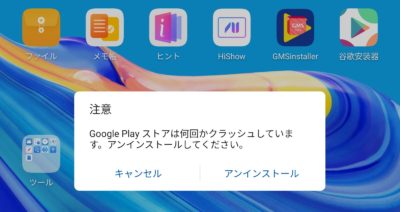
起動させてもクラッシュしちゃいます。設定メニュー内のアカウント設定で Google アカウントを設定しようとしてもダメです。GMS 有効化に失敗している模様。どうやら Huawei がブロックする仕組みを入れているようですな。
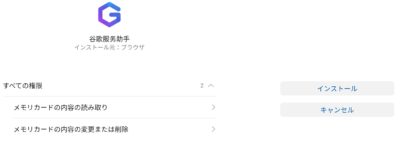
最後の本命は・・・Mate 30 などでニュースになっていた www.lzplay.net (封鎖されて使えなくなっている模様)のサービスを使った方法。ココから必要な APK はダウンロードできました。
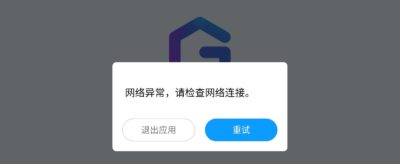
しかしこのアプリ、実行すると封鎖されたサイトにアクティベーションをしにいくようでして、上のような「ネットワークエラー」が出てしまいアプリを終了するしかなくなります。
・・・と、ここまでは上手く行かない失敗事例。10月くらいまでは最後の lzplay の方法で有効化できたっぽいのですが、どうにも手詰まり・・・いえいえ、まだ方法は残されております。次回は成功した方法をご紹介♪
デフォな MediaPad M6
Google サービスが使えるのかを検証するためにお手元にやってきた Huawei MediaPad M6 10.8″ ですが、まずはデフォルトの状態を確認。

2面にアイコンが並ぶ EMUI のホーム画面。当然 Google っぽいものは皆無。

グループ化されたフォルダ内にも当然ありません。プリインストールされたアプリは多くはないけど少なくもない感じ。いずれも中国用のものばかり。
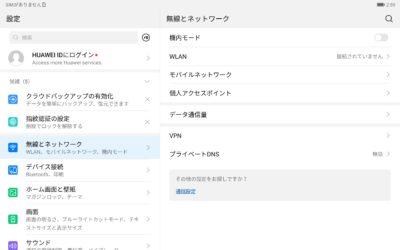
スクショが PNG じゃなくて JPEG になるのは・・・なんでだろ? そして、一応メニューなども含めて日本語化は万全な状態。EMUI 自体は他の端末で日本に展開していますからね。

設定に「モバイルネットワーク」があったとおり、SIM トレー には1枚の NanoSIM と microSD が入って、LTE 対応という端末ですな。
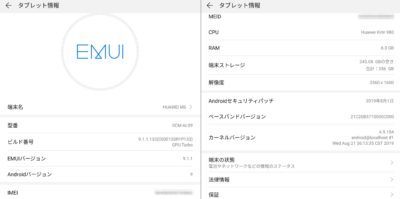
Huawei のページには EMUI 10 と書かれていましたが、実際は Android 9 ベースな EMUI 9 が入っていました。アプデも一つ降ってきましたが、それを入れても EMUI 10 にはなりませんでした。
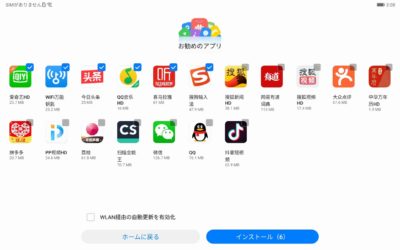
当然アプリストアは Google Pay じゃなくて、Huawei の AppGallery です。一応この中に入っているアプリから選ぶか、野良 APK をサイドロードして使うかすれば、特にこのままでも Android Tablet として使えそうなのですが・・・せっかくなので Google サービスを有効化する方法を探ってみます。
